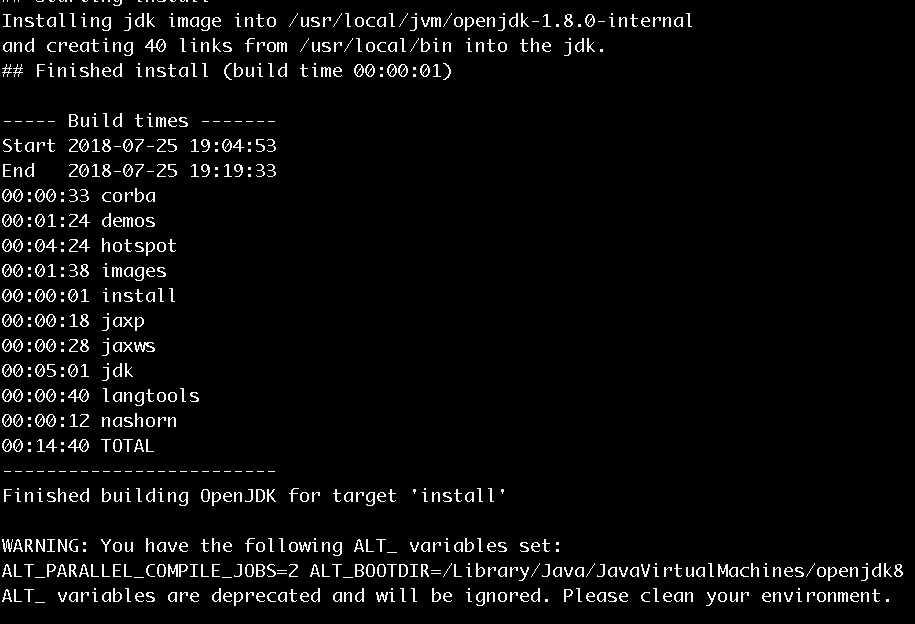标签:config common rcu 基础 aws vim note 就是 imp
买了《深入理解Java虚拟机》 周志明著这本书一直没有看,我们的程序都用JVM在跑,所以学习java必须掌握JVM,才能理解我们对象到底干嘛了。
1.为什么要编译JDK
想要一探JDK内部的实现机制,最便捷的路径之一就是自己编译一套JDK,通过阅读和跟踪调试JDK源码去了解Java技术体系的原理,虽然门槛高一点,但肯定比阅读各种书籍,文章,博客更在贴切一点,另外,JDK的很多方法都是本地化(Native)的,需要跟踪这些方法的运作或对JDK进行Hack的时候,都需要自己编译一套JDK。
2.选择JDK
现在网上有不少开源的JDK实现可以供我们选择,如Apache Harmony,OpenJDK等,考虑到Sun系列的JDK是现在使用得最广泛的JDK版本,所以我们选择openJDK进行编译。
关于openJDK?
openJDK是sun在2006年末把java开源而形成的项目。开源是通常意义上的源码形式上开放,等同于源码可被复用。商业版的oracle jdk和open jdk 除了版权注释之外,其余代码基本上都是相同的,都是建立在两者共有的组件基础上。oracle jdk还会存在一些open jdk没有的,商用闭源的功能。oracle的项目发布经理Joe Darcy 在OSCON2011 上对两者的关系上也证实了oracle jdk和open jdk程序上市非常接近。
3.环境准备
1.openJDK下载,获取openJDk源码有两种方式.
(1)其中一种是通过一款代码版本管理Mercurial上获取
hg clone http://hg.openjdk.java.net/jdk8/jdk8 jdk8 cd jkd8 bash ./get_source.sh
这种是最直接的方式,但是由于文件很多,国内的网络对Mercurial不如对git svn上不够快,经常可能失败,可以把镜像换成国内的,这个可以自己找找。
把这里的下载地址前面的域名弄错了,应该是http://download.java.net,把前面的域名换掉,后面的不变,就能下载打包好的源码文件。
2.安装依赖软件,如果没有brew命令,可以先看看brew怎么安装再继续执行以上安装命令。
(1)Xcode-select:安装命令:xcode-select –install 进行x11链接
sudo ln -s /usr/X11/include/X11 /usr/include/X11 or sudo ln -s /usr/local/X11/include/X11 /usr/include/X11
(3)安装freetype,安装命令:brew freetype
(4)安装GC 安装命令: brew install gcc49 据说安装往上的版本会报错。
(5) 安装ccache提升编译速度 brew install freetype
(6) 安装ant 一般mac都会有这个环境,如果没有执行:brew install ant
3.修改源码
(1). 修改generated-configure.sh(路径:common/autoconf/generated-configure.sh)
注释20061行
// as_fn_error $? "GCC compiler is required. Try setting --with-tools-dir." "$LINENO" 5
注释21640行
// as_fn_error $? "GCC compiler is required. Try setting --with-tools-dir." "$LINENO" 5
(2). 修改relocInfo.hpp(路径:hotspot/src/share/vm/code/relocInfo.hpp)
修改367行
inline friend relocInfo prefix_relocInfo(int datalen);
修改472行
inline relocInfo prefix_relocInfo(int datalen = 0) {
assert(relocInfo::fits_into_immediate(datalen), "datalen in limits");
return relocInfo(relocInfo::data_prefix_tag, relocInfo::RAW_BITS, relocInfo::datalen_tag | datalen);
}
(3). 修改openjdk/hotspot/src/share/vm/opto/loopPredicate.cpp
修改775行为
assert(rng->Opcode() == Op_LoadRange || _igvn.type(rng)->is_int()->_lo >= 0, "must be");
(4).修改openjdk/hotspot/src/share/vm/runtime/virtualspace.cpp
修改331行为
if (base() != 0) {
4.设置环境变量
cd ~
open .bash_profile (这个在安装jdk都会设置的,如果没有这个文件去看看jdk安装的教程)
添加变量:
export LANG=C
# 设定语言选项,必须设置
export LANG=C
# Mac平台,C编译器不再是GCC,是clang
export CC=clang
# 跳过clang的一些严格的语法检查,不然会将N多的警告作为Error
export COMPILER_WARNINGS_FATAL=false
# 链接时使用的参数
export LFLAGS=‘-Xlinker -lstdc++‘
# 是否使用clang
export USE_CLANG=true
# 使用64位数据模型
export LP64=1
# 告诉编译平台是64位,不然会按32位来编译
export ARCH_DATA_MODEL=64
# 允许自动下载依赖
export ALLOW_DOWNLOADS=true
# 并行编译的线程数,编译时间长,为了不影响其他工作,我选择为2
export HOTSPOT_BUILD_JOBS=2
export ALT_PARALLEL_COMPILE_JOBS=2
# 是否跳过与先前版本的比较
export SKIP_COMPARE_IMAGES=true
# 是否使用预编译头文件,加快编译速度
export USE_PRECOMPILED_HEADER=true
# 是否使用增量编译
export INCREMENTAL_BUILD=true
# 编译内容
export BUILD_LANGTOOLS=true
export BUILD_JAXP=true
export BUILD_JAXWS=true
export BUILD_CORBA=true
export BUILD_HOTSPOT=true
export BUILD_JDK=true
# 编译版本
export SKIP_DEBUG_BUILD=true
export SKIP_FASTDEBUG_BUILD=false
export DEBUG_NAME=debug
# 避开javaws和浏览器Java插件之类的部分的build
export BUILD_DEPLOY=false
export BUILD_INSTALL=false
最后干掉这两个变量,不然会有诡异的事发生
unset JAVA_HOME
unset CLASSPATH
5.编译, ( 遇到问题可以先看看下面的问题描述)
(1)cd 到下载好的openSDK目录下,先授予权限给openJDK目录 如: chmod -R 777 openjdk
(2)./configure 如果找不freetype 可以执行./configure --with-freetype-include=/usr/local/include/freetype2 --with-freetype-lib=/usr/local/lib/
(3) 开始执行make命令: 在执行make命令需要指定编译环境,环境路径在:./openjdk/build/下面 一般有两个 macosx-x86_64-normal-server-release 和 macosx-x86_64-normal-server-slowdebug
如果一般编译失败会有失败的文件,为了保险起见先执行:
make CONF=macosx-x86_64-normal-server-release clean 或者
make CONF=macosx-x86_64-normal-server-slowdebug clean
再执行:
make CONF=macosx-x86_64-normal-server-release install 或者
make CONF=macosx-x86_64-normal-server-slowdebug install
编译成功如图:
6.我执行./configure和编译遇到的问题:
(1)./configure问题: configure: error: GCC compiler is required
解决方法:
jdk8/common/autoconf/generated-configure.sh文件中 注释两处代码:第20061,21640行 #as_fn_error $? "GCC compiler is required. Try setting --with-tools-dir." "$LINENO" 5
(2)make问题:
Running nasgen
Exception in thread "main" java.lang.VerifyError:
class jdk.nashorn.internal.objects.ScriptFunctionImpl overrides final method setPrototype.(Ljava/lang/Object;)V
解决方法:
修改:vim ./openJDk/nashorn/make/BuildNashorn.gmk
80行原来 -cp 修改为:-Xbootclasspath/p: 如图:
7.测试是否编译成功
cd ./openjdk/build/macosx-x86_64-normal-server-release/jdk/bin
执行java -version
如图则编译成功:
mac编译openJDK8
标签:config common rcu 基础 aws vim note 就是 imp
原文地址:https://www.cnblogs.com/Seeasunnyday/p/9368302.html